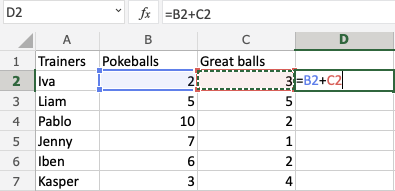Excel Referencias relativas
Referencias relativas y absolutas
Las celdas en Excel tienen referencias únicas, que es su ubicación.
Las referencias se utilizan en fórmulas para realizar cálculos y la función de relleno se puede utilizar para continuar las fórmulas hacia los lados, hacia abajo y hacia arriba.
Excel tiene dos tipos de referencias:
- Referencias relativas
- Referencias absolutas
La referencia absoluta es una elección que hacemos. Es un comando que le dice a Excel que bloquee una referencia.
El signo de dólar ($) se utiliza para hacer que las referencias sean absolutas.
Ejemplo de referencia relativa: A1
Ejemplo de referencia absoluta: $A$1
Referencia relativa
Las referencias son relativas por defecto y no tienen el signo de dólar ($).
La referencia relativa libera las referencias de las celdas. Le da libertad a la función de llenado para continuar el pedido sin restricciones.
Echemos un vistazo a un ejemplo de referencia relativa, que ayuda a los entrenadores Pokémon a contar sus Pokebolas (B2:B7) y Grandes bolas (C2:C7).
El resultado es: D2(5):
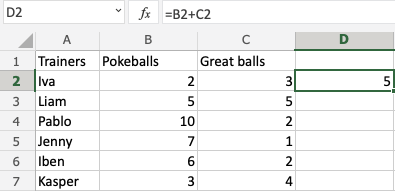
A continuación, complete el rango D2:D7:
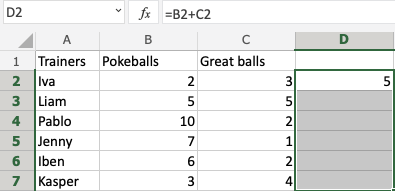
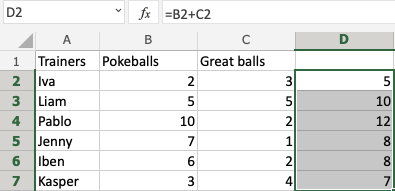
Las referencias relativas permiten que la función de relleno continúe la fórmula para las filas hacia abajo.
Eche un vistazo a las fórmulas en D2:D7. Observe que calcula la siguiente fila a medida que la completa.
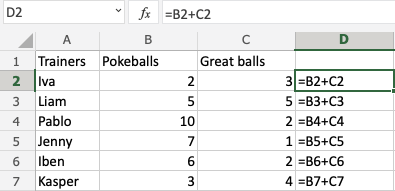
Un ejemplo que no funciona
Probemos con un ejemplo que no funcionará.
Rellene D2:G2, rellenando hacia la derecha en lugar de hacia abajo. Resultando en números extraños:
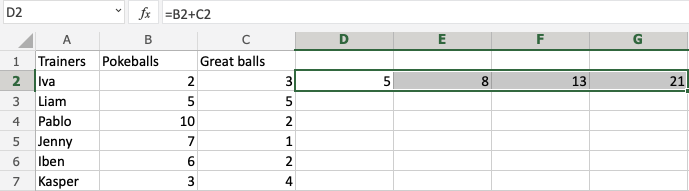
Echa un vistazo a las fórmulas.
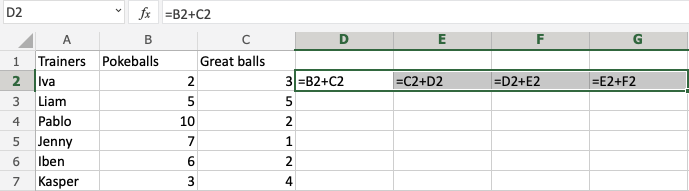
Se supone que estamos calculando hacia los lados y no hacia abajo.
Los números que queremos calcular deben estar en la misma dirección en la que completamos.